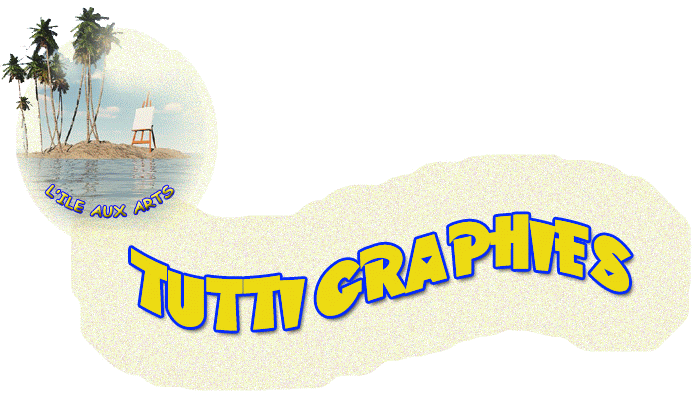L’étape suivante est consacré a Puppeteer
Puppeteer permet sur une grille d'enregistrer une suite de poses puis de les enregistrer pendant le déroulement de la ligne de temps. ce qui permet de créer un animation
Puppeteer possède 3 fonctions
1) enregistrement des poses
- Vous êtes en mode edit ( première case à gauche sélectionnée )
- Positionnez votre personnage
- Sélectionnez le ( le nom de l'objet sélectionné apparait en tête de la grille du Puppeteer )
- Puis cliquez n'importe ou dans la grille du Puppeteer (*)
- Votre pose est enregistrée
2) mettre à jour une pose
- Vous êtes en mode edit ( première case à gauche sélectionnée )
- cliquez à droite sur le plot correspondant au mouvement a mettre à jour
- Un menu déroulant s'ouvre
- Choisissez la case "update selected pose"
- Votre Pose est mise à jour
3) supprimez une pose dans la grille
- Vous êtes en mode edit ( première case à gauche sélectionnée )
- Cliquez à droite sur le plot correspondant au mouvement à supprimer
- Un menu déroulant s'ouvre
- Choisissez la case "delete selected pose"
- Le plot disparait
ATTENTION
La pose n'est effectivement effacée que si le personnage ou l'objet à changé de position
et encore la, la fonction "undo " permet de revenir en arrière pour retrouver la position dont la marquer a été retirée.
Il y a en plus 3 actions possible
Edit
Qui permet d'enregistrer , de mettre à jour , ou d'effacer des poses ( voir au dessus pour le détail)
Preview
Permet d’exécuter la suite des mouvements mémorisés sans qu'ils soit enregistrés sur la time-line Mais quelqu’une des poses peux être enregistrés sur la time-line en mode individuel et manuel . sans risquer d'écraser ou de modifier malencontreusement les poses enregistrées au niveau des points
Reccord
Si on lance le défilement de la time-line la position reccord permet d’enregistrer en temps réel les mouvements mémorisés sur la grille de Puppeteer , simplement en déplaçant la souris sur cette espace.
Conseil sur puppeteer
L'enregistrement sur la "time-line" est délicat ( je l'expliquerais plus tard en détail )
Car à chaque point "d'image clé" c'est tout le personnage ou l'objet qui est animé.
Si vous rajouté ou intercalé entre deux images clé un événement qui prend son origine a un autre moment de la scène, ou a son origine , cette événement ne sera pas additionné à l'événement en cours mais viendra le remplacer.
C'est pour ça qu'avant de transférer les poses à la "time-line" il est impératif de mémoriser toutes les poses utile à la scène , mouvement de bouches , clin d'yeux etc compris ...
Outil
Pour se souvenir des poses correspondantes aux plot, il est possible d'y accoler une image ou un simple texte
sous forme d'image jpg , mais cette vignette ne devra pas dépasser la taille de 128 x128 pixels
Cette fonction est accessible en cliquant à droite sur n’importe quel des plots.
La fonction ce trouve au pied de l’ascenseur la vignette crée sera jointe à ce plot
D'autre fonctions
Il existe aussi des fonctions de grilles ou layer
on peux la déplacer , l'agrandir la réduite en ajouter en supprimer
Vous accédez au menu en cliquant à droite sur une partie de grille vide
le mot Layer correspond au mot grille dans la liste des fonctions
Enregistrement des poses de façon manuel dans la time line
Puppetteer en mode "Preview" ( cela permet que, quand on clic sur un plot, celui ci ne soit up-daté par la pose précédente )
- Glissez la souris sur le plot correspondant à la pose désirée
- choisissez sur la time line le numéro d'image ou doit être placé l’attitude
- Le numéro d'image choisit peut être inscrit manuellement dans la case "current" en bas à droite sur la time line
- Cliquez sur le petit symbole de la petite clé + ( dans le petit cartouche au milieux de la time line en bas à droite)
- la pose est alors enregistré à partir de ce point jusqu’à l'image clé suivante.
Pour enregistrer la pose suivante, il suffit de reproduire la manipe si dessus avec une autre pose et un autre numéro d'image clé
Si les poses ont été soigneusement crées l'ordre dans lequel elles sont enregistrées n'a pas d’importance